Създаване на администратор на локален сървър за използване, прост език за създаване на сайтове и блогове
Създаване на локален сървър - WampServer
На днешния дневен ред - определяне на локален сървър и виртуален хост в WampServer, използването на административни привилегии в Windows 8, когато настройвате. И така, сървърът е свален и инсталиран, аз написах за това в предишната статия, че е време да поеме своята обстановка. Този процес е дълъг и досаден (това е шега), и най-важното почти подвластен на никого, дори повърхностно запознати с прозорци.
Нека да започнем да започне стартира нашия сървър, а първото му настройване на машината, локалния сървър ще бъде затворен в промяната на езика на интерфейса. Разбира се, ако предпочитате да общуват на английски език - безопасно пропуснете тази "тежка" първата стъпка в работата днес. А тези от вас, които са извън резервоара и предпочита да работи с българския език, изпълнете следните прости манипулации.
Tiscali, щракнете с десния бутон върху иконата на сървъра (1) изберете «език» език зебло, че е най-удобен за нас да общуват (2). Аз избрах българина, но избора си на съображения толерантност не налагат, лесно можете да се възползвате от арабски език. Ако подходящия езиков пакет инсталиран на вашата система да изглежда, че ще бъде забавно макар и не е ясно на фиг.
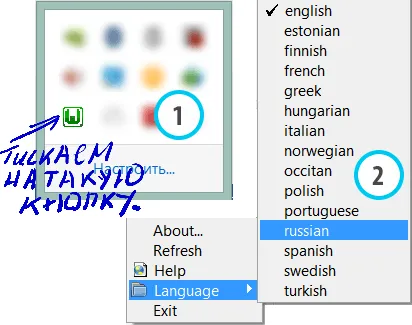
По време на настройката ще трябва да се промени домакин файла в Windows. Това не е възможно, дори ако се работи в система с права на администратор, това е възможно благодарение на системата за защита, така че потребителите Krivorukov малките си ръце върху нещо тичаха в системата. Промяна на файлове в папката, в която windose и е необходимо, за да ни е домакин на файла трябва да бъде член с пълни права в прозорците на Admin 8.
администраторски права на Windows 8
В действителност, има няколко начина, за да активирате тази сметка, обаче, струва ми се, да използвате командния ред е най-простият от тях. И още нещо, след като направите всички необходими промени с помощта на този акаунт, деактивирайте го и продължи да работи при нормалните си uchotkoy.
И така, започваме - с ключ началото (на победа 8.1), трябва да настъпиш това, кликнете с десен бутон (1) изберете съответния елемент (2). Ако спечелите 8, използвайте "чудо бутона" Старт (3) отидете в менюто и topnite празното пространство в долния десен ъгъл се показва "Всички приложения", натиснете бутона 'върху него повече, докато не изчезна.
В раздела Приложения, потърсете иконата на командния ред (4) klatsnete на десния бутон на мишката, панелът се отваря в долната част, която е скрит бутон (5), това е което се нуждаем.
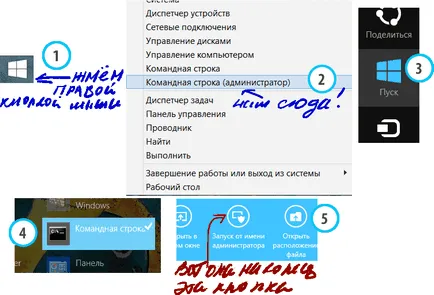
Кликнете върху този бутон, умело скрити, последният командния ред като администратор (1). Така че ние ще имаме см от получаване на права на администратор в Windows 8. В командния ред, въведете следната команда (2) «нетен потребител администратор / активен: да». Не забравяйте да натиснете «Влез» след екип вода, в противен случай магията се случи.
Обърнете внимание на правописа на сметката, ако използвате Windows 8 за един език (в моя пример, български) име трябва да бъде написано на руски сметка. Не забравяйте този нюанс
След това рестартирайте Уинду да влезете в системата като администратор uchotkoy, сега може да се промени всеки файл на системата.
настройка домакин WampServer
Възползвайте се от възможността да администраторски права и отворен за редактиране на пътя на файла с хостове да се е показано на фигурата по-долу
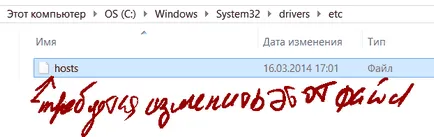
Всъщност, след редактирането не администраторски права, които подават вече няма нужда, можете да рестартирате Windows, влезте в собствената си сметка и деактивирайте администратор uchotku до следващия път.
За да забраните на администратора в Windows 8 повторно използване на командния ред, но в този случай трябва да използвате следната команда: нетен потребител администратор / активен: (. Не забравяйте за написването на сметка, виж по-горе) не.
За да продължите с настройката WampServer необходимо да се променя няколко повече файлове е httpd.conf файла и уеб--vhosts.conf. За да стигнете до първото щракване върху иконата на сървъра (1), преместете курсора до папката Apache и кликнете на (2).

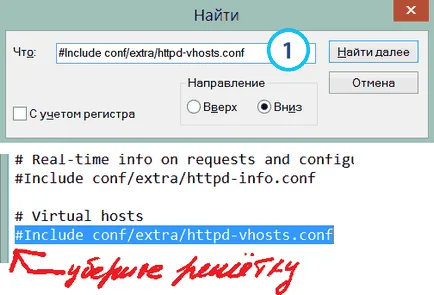
До следващия файл, за да бъдат подложени на редактирането стигнете по пътя, показан на снимката по-долу (1).
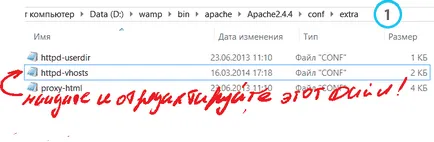
Пътят е показан на инсталационната папка на сървъра. По подразбиране, ако не се промени нещо в процеса на инсталация - това е на машината, папка
Променете съдържанието му е, може би, последната стъпка в WampServer на настройките, или по-скоро тази част, която се отнася до виртуален хост.
Файлът с уеб--vhosts.conf съдържа примери за блокове за организацията на виртуален хост замените следните два блока с код
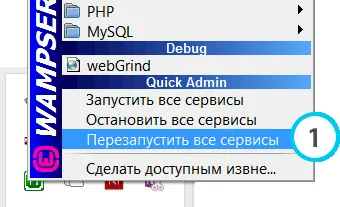
Но това оптимистично, ние ще завърши конфигурацията на локалния на машината, сървър. Се да се направи, след работа е да изберете нашия сървър за изпращане на реални букви. Това е ценна възможност и начин да го получи на свое разположение, ще обсъдим по-подробно в следващата статия. И докато elveda.